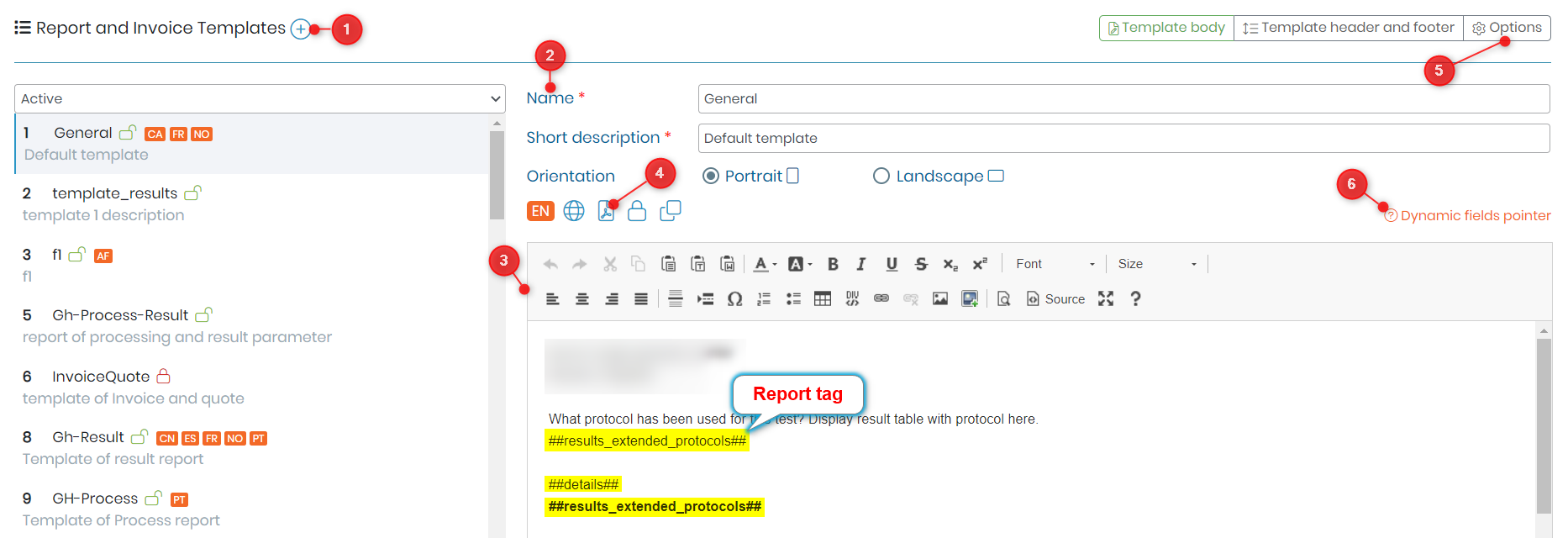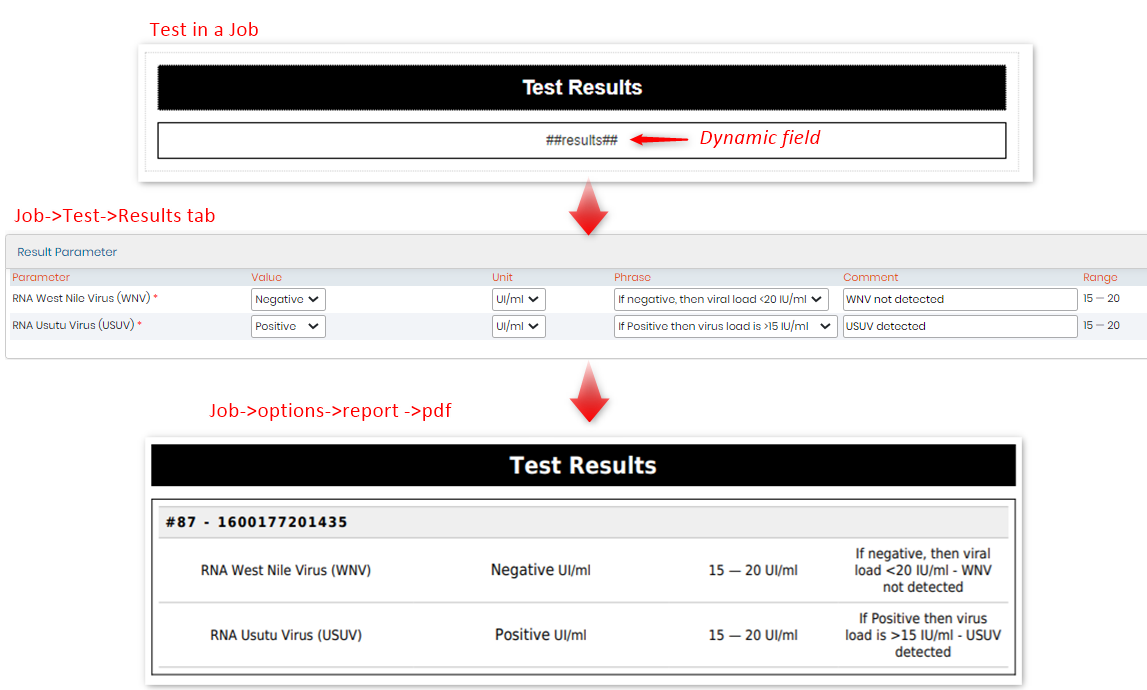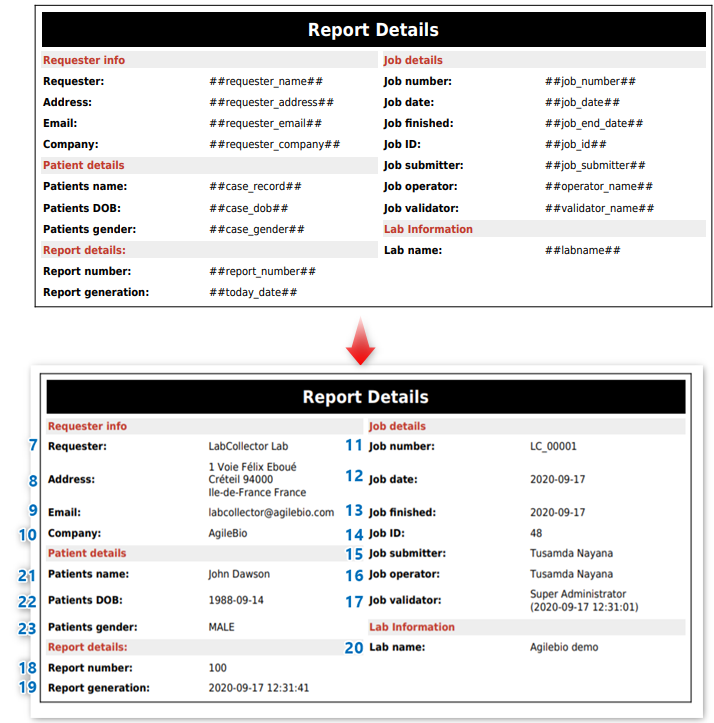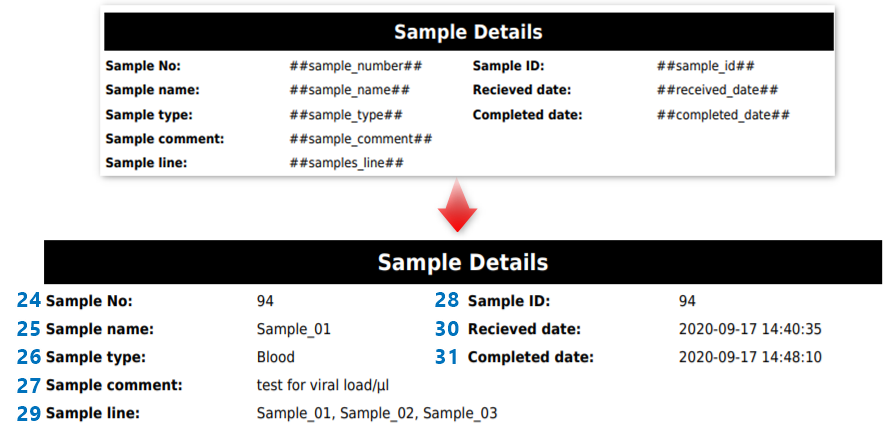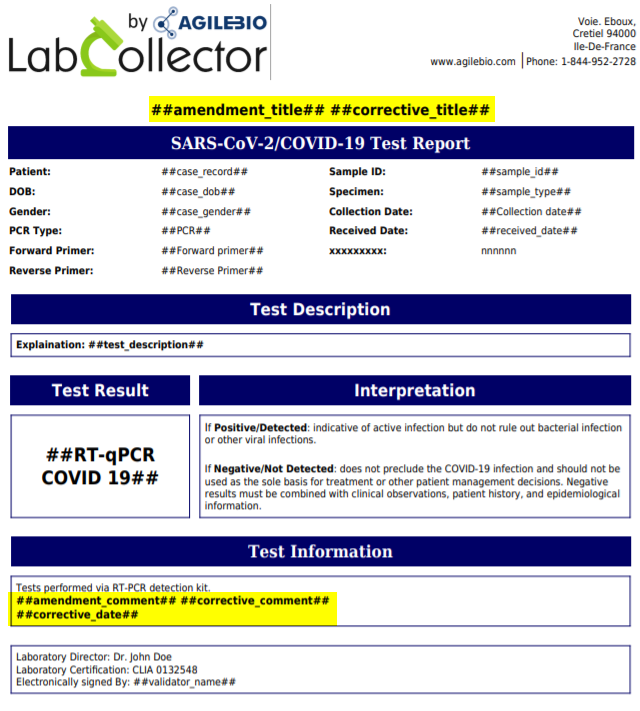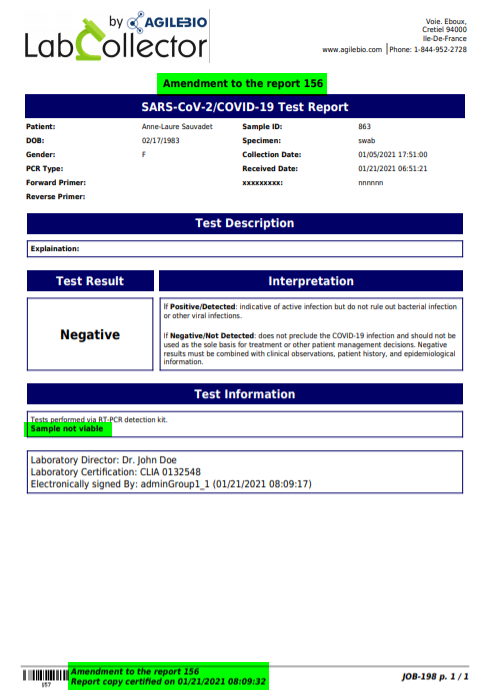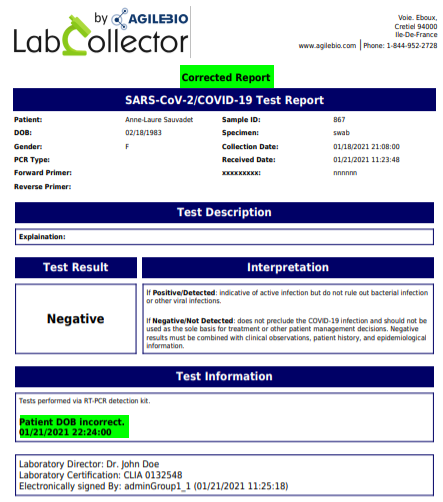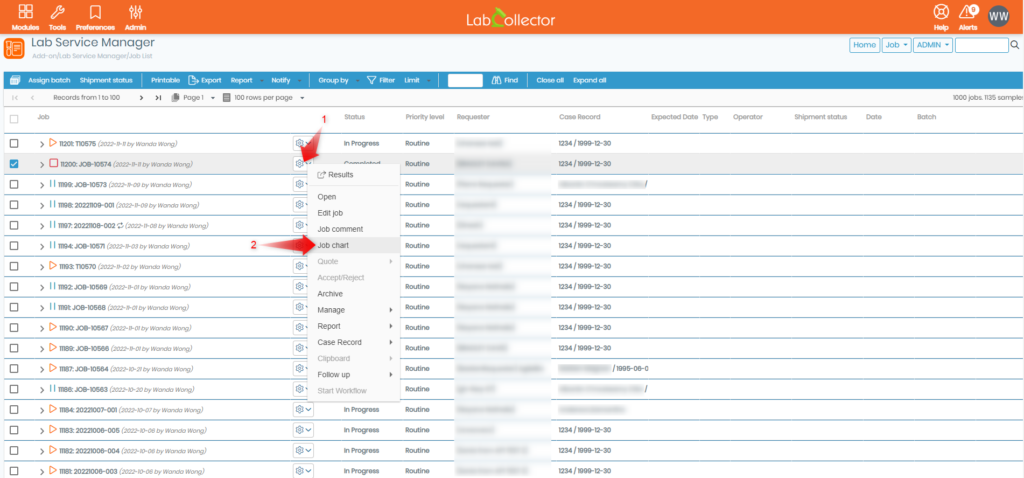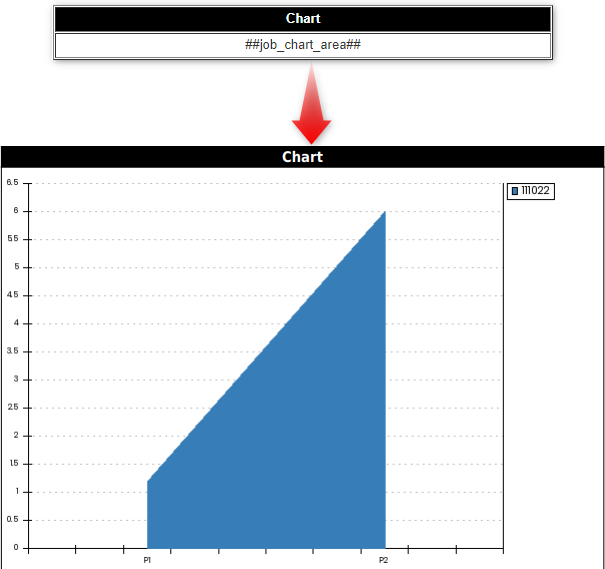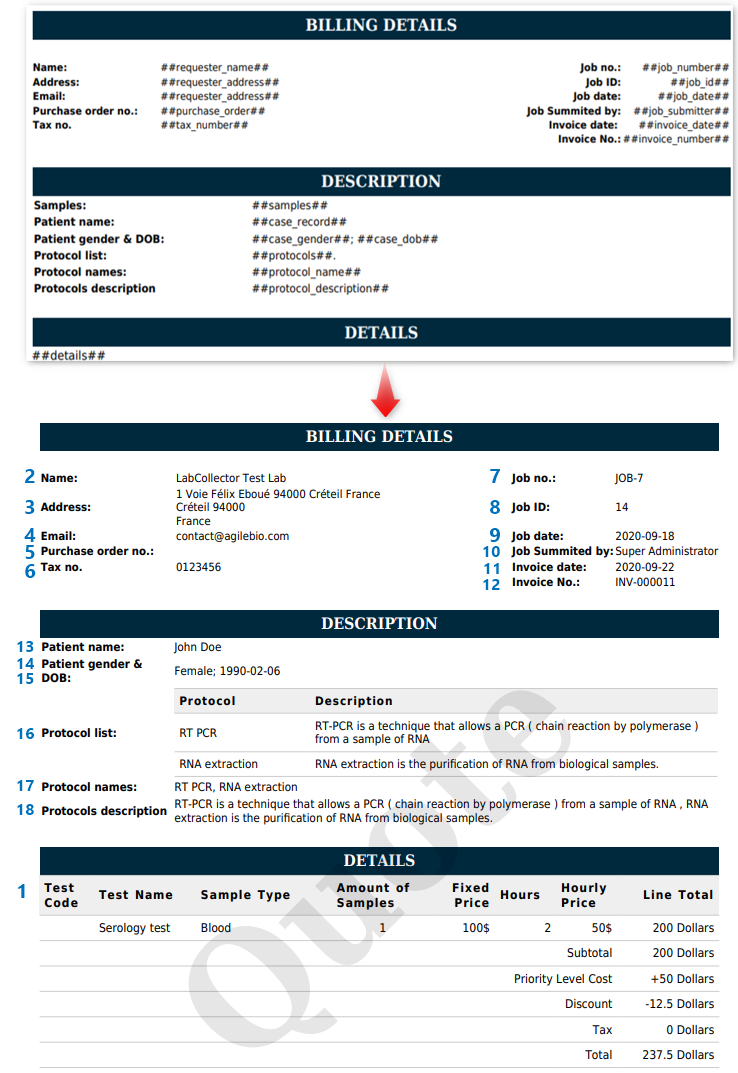Hae tietokannasta avainsanan mukaan
YHTEENVETO:
Lab Service Manager (LSM) -lisäosa on täydellinen sovellus palvelun ydin- ja testilaboratorioihin.
Sen avulla voit myös luoda ja mukauttaa raporttimalleja, kun työ on valmis. Voit viedä raportin helposti PDF-muodossa heti, kun olet suorittanut työn (testin).
Lisäksi voit käyttää "tageja" kirjoittaaksesi raporttimalleihisi. Nämä tunnisteet auttavat sinua lisäämään automaattisesti arvot/tulokset/potilas/näyte jne., kun työ on valmis.
Luo ja käytä tunnisteita LSM:ssä noudattamalla alla olevia ohjeita: -
1. LSM-mallin luominen
2. Ilmoita tunnisteet
- Tulosmalli / Käsittelymalli
- Laskumalli
- CoC-raporttimalli
- Peruutusraporttimalli
- Eräraporttimalli
- Dynaamiset tunnisteet
![]()
1. LSM-mallin luominen
- Jotta voit luoda raportin, sinun on mentävä osoitteeseen Kansalaisjärjestö -> ADMIN -> ASETUKSET -> RAPORTIT JA LASKUMAALIT.
- Näet alla olevan sivun.
* HUOMAUTUS: Huomaa, että alla oleva sivu on esikonfiguroitu niin, että näet monia malleja vasemmalla puolella. Ensimmäisellä kirjautumiskerralla se on tyhjä vasemmalla puolella, ja siinä on vain yksi yleinen malli.
- 1. Klikkaamalla tästä voit luoda uuden mallin.
- 2. Kun luot uuden mallin, sinun on lisättävä raportin nimi ja lyhyt kuvaus, kuten yllä olevassa kuvassa.
- 3. Täällä voit muokata sisältöäsi Rich Text -editorilla. *Lue KB nähdäksesi kuinka luodaan tulosraportti ja laskumalli ja tarkastellaan niitä työn valmistuttua.
- 4. Kuten lopettaessasi raportin, voit napsauttaa pdf-tiedostoa, joka avautuu selaimesi uudelle välilehdelle ja näyttää raportin esikatselun.
- 5. Napsauttamalla tätä voit valita mallin COC:lle, erälle ja tuloksille.
*Ole hyvä ja lue KB on kuinka luoda työpaikka LSMremotesta CoC:n luomiseksi. jakso 4 - 6. Kun napsautat tätä vaihtoehtoa, näet tunnisteet, joita voit käyttää raportissasi kuten kuvasisällössä.
![]()
2. Ilmoita tunnisteet
– Kuten edellä mainittiin, tunnisteet auttavat sinua helpottamaan raportin luontiprosessia.
– Kun napsautat tätä vaihtoehtoa, selainsivun vasemmalle puolelle avautuu ponnahdusikkuna ja näet luettelon tunnisteista, kuten alla:
– Tunnisteet kullekin tarkoitukselle selitetään alla.
| Tulosmalli / Käsittelymalli | ##työn_lähettäjä## | ##muutospäivämäärä## | ##työnumero## | ##requester_code## |
| ##tulokset## | ##työ_kommentti## | ##corrective_title## | ##työpäivä## | ##requester_address## |
| ##results_extended## | ##job_validation_comment## | ##korjaava_kommentti## | ##työtunnus## | ##requester_contact## |
| ##results_extended_wdate## | ##priority_level## | ##korjaava_päivämäärä## | ##työn_lähettäjä## | ##requester_email## |
| ##results_extended_protocols## | ##näytenumero## | ##akkreditointi_sinetti## | ##priority_level## | ##requester_phone## |
| ##results_extended_ids## | ##näytteen_nimi## | ##työkartan_alue## | ##laskun numero## | ##requester_fax## |
| ##results_merged## | ##sample_type## | ##job_chart_bars## | ##laskutus päivämäärä## | ##työnumero## |
| ##results_merged_wdate## | ##näyte_kommentti## | ##job_chart_boxes## | ##veronumero## | ##työpäivä## |
| ##prosessi_laajennettu## | ##sample_lot## | ##job_chart_bubbles## | ##ostotilaus## | ##työtunnus## |
| ##yksityiskohdat## | ##sample_id## | ##job_chart_linepoints## | ##protokollat## | ##työn_lähettäjä## |
| ##details_w/o_footer## | ##testin_nimi## | ##job_chart_lines## | ##protokollan_nimi## | ##priority_level## |
| ##matriisi## | ##testikoodi## | ##job_chart_pie## | ##protokollan_kuvaus## | Eräraporttimalli |
| ##matrix_param## | ##testi_kuvaus## | ##job_chart_points## | ##case_record## | ##yksityiskohdat## |
| ##matrix_sp## | ##operaattorin_nimi## | ##job_chart_squared## | ##case_gender## | ##erä## |
| ##matriisi_summalla## | ##operator_signimage## | ##job_chart_squaredarea## | ##case_dob## | Dynaamiset tunnisteet |
| ##matrix_with_sum_extended## | ##validator_name## | ##job_chart_stackedarea## | CoC-raporttimalli | Mitä tahansa parametria voidaan käyttää tagina lisäämällä sen ympärille ##. esim. ##parametrin_nimi## |
| ##matrix_catalog## | ##validator_signimage## | ##job_chart_stackedbars## | ##yksityiskohdat## | Parametrin lausekkeen näyttöä varten liitä _phrase. esim. ##parametrin_nimi_lause## |
| ##näytteet## | ##protokollat## | ##job_chart_stackedsquaredarea## | ##hakijan_nimi## | Liitä parametrin kommentti näyttöön _comment. esim. ##parametrin_nimi_kommentti## |
| ##hakijan_nimi## | ##protokollan_nimi## | ##job_chart_table## | ##requester2_name## | Liitä tapaustietueen kenttiin case_. esim. ##tapauskentän_nimi## |
| ##requester2_name## | ##protokollan_kuvaus## | Laskumalli | ##requester_code## | Liitettyjen moduulien kenttien eteen lisää moduulin koodi_. Esimerkki: ##IS_field_name## |
| ##requester_code## | ##raportin_numero## | ##yksityiskohdat## | ##requester_address## | Päivämäärämuoto |
| ##requester_address## | ##tänään_päivä## | ##näytteet## | ##requester_contact## | Kaikki päivämäärät noudattavat yleisissä asetuksissa asetettua päivämäärämuotoa |
| ##requester_contact## | ##laboratorion nimi## | ##hakijan_nimi## | ##requester_email## | Päivämäärätunnisteet tukevat muotoa 'date', joka liittää muuntimen #D tai 'datetime', joka lisää muokkaimen #DT esim. ##report_date#D## |
| ##requester_email## | ##reagenssit## | ##requester2_name## | ##requester_phone## | |
| ##requester_phone## | ##varusteet## | ##requester_code## | ##requester_fax## | |
| ##requester_fax## | ##equipments_protocols## | ##requester_address## | ##työnumero## | |
| ##requester_company## | ##case_record## | ##requester_contact## | ##työpäivä## | |
| ##requester_users## | ##case_gender## | ##requester_email## | ##työtunnus## | |
| ##työnumero## | ##case_dob## | ##requester_phone## | ##työn_lähettäjä## | |
| ##työpäivä## | ##case_qr_code## | ##requester_fax## | ##priority_level## | |
| ##job_end_date## | ##vastaanotettu_päivämäärä## | ##tapaus_ikä## | Peruutusraporttimalli | |
| ##työtunnus## | ##valmis_päivämäärä## | ##Laskutusosoite## | ##yksityiskohdat## | |
| ##job_param## | ##samples_line## | ##billing_contact## | ##peruutussyy## | |
| ##results_merged_protocols## | ##tests_line## | ##laskutussähköposti## | ##peruutuspäivä## | |
| ##prosessimatriisi## | ##muutosnimi## | ##laskutuspuhelin## | ##hakijan_nimi## | |
| ##tapaus_ikä## | ##muutos_kommentti## | ##billing_fax## | ##requester2_name## |
![]()
-
Tulosmalli / Käsittelymalli
- Tässä olevia kenttiä voidaan käyttää tulosraporttien, kuten verikokeen, COVID-testin tai virtsatestin, mallina.
- Käsittelyraportti tehdään, kun käsittelet testejäsi. Olet esimerkiksi tekemässä koetta RTPCR:lle ja prosessointiparametrejasi voivat olla DNA:n puhtaus, pääseoksen valmistus eri entsyymeillä jne. Joillakin säännöksiä noudattavilla yrityksillä on oltava tällaiset käsittelyraportit. Voit valita käsittelymallin, kun luot testin. *Tarkista tietokantamme miten testi tehdään.
| 1 | ##tulokset## | Korvataan tulostaulukolla |
|
||
| 2 | ##results_extended## | Korvataan tulosten laajalla taulukolla [Tämä vaihtoehto näyttää testin nimen, parametrin, tulosarvot, alueen (kriteerit), yksiköt ja arviointi (lauseke)] ja TYÖ aloitus- ja päättymispäivämäärä. |
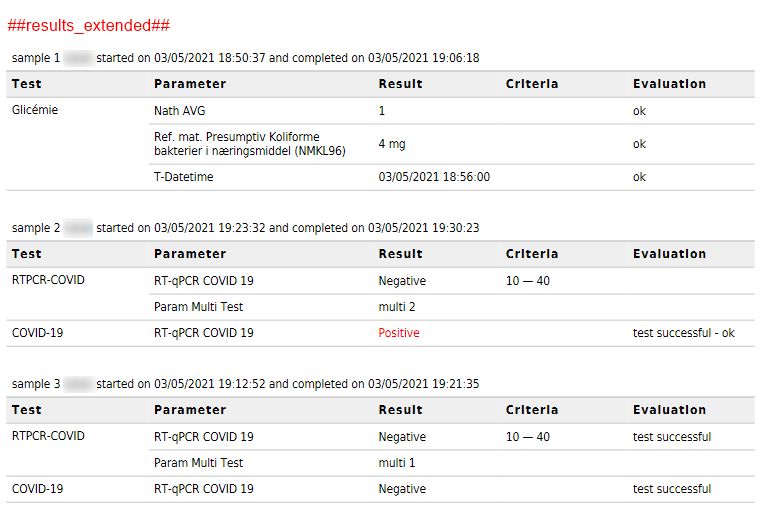 |
||
| 3 | ##results_extended_wdate## | Korvataan tulosten laajalla taulukolla [Tämä vaihtoehto näyttää testin nimen, parametrin, tulosarvot, alueen (kriteerit), yksiköt ja arviointi (lauseke)] ja testin valmistumisaika. |
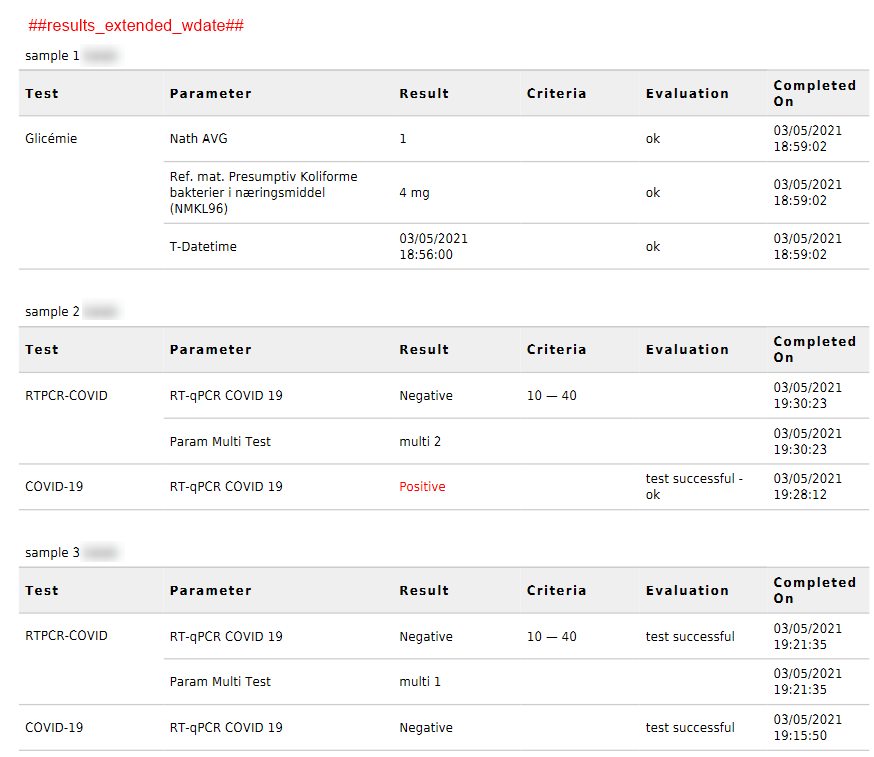 |
||
| 4 | ##results_extended_protocols## | Korvataan tulosten laajalla taulukolla menetelmät. |
| 5 | ##results_extended_ids## | Korvataan tulosten laajalla taulukolla [Tämä vaihtoehto näyttää testin nimen, parametrin, tulosarvot, alueen (kriteerit), yksiköt ja arviointi (lauseke)] näytetunnuksella. |
| 6 | ##results_merged## | Korvataan tulosten laajalla taulukolla, ilman näytteen taukoa (Tämä vaihtoehto näyttää kunkin parametrin testin nimen, tulosarvot, yksikön, arvioinnin (lauseen)). |
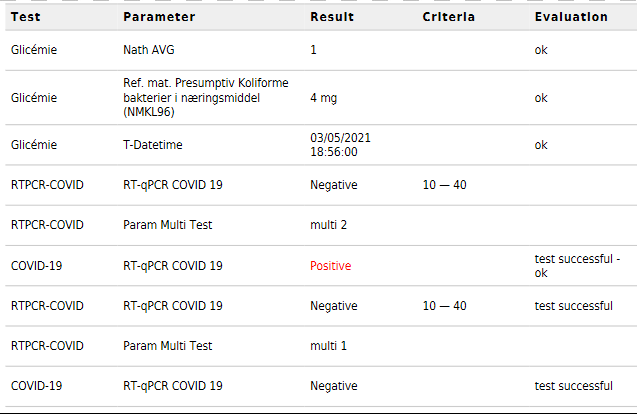 |
||
| 7 | ##results_merged_wdate## | Korvataan tulosten laajalla taulukolla, ilman taukoja näytteen mukaan (Tämä vaihtoehto näyttää kunkin parametrin testin nimen, tulosarvot, yksikön, arvioinnin (lauseen) sekä päivämäärän ja kellonajan, jolloin testi suoritettiin.) |
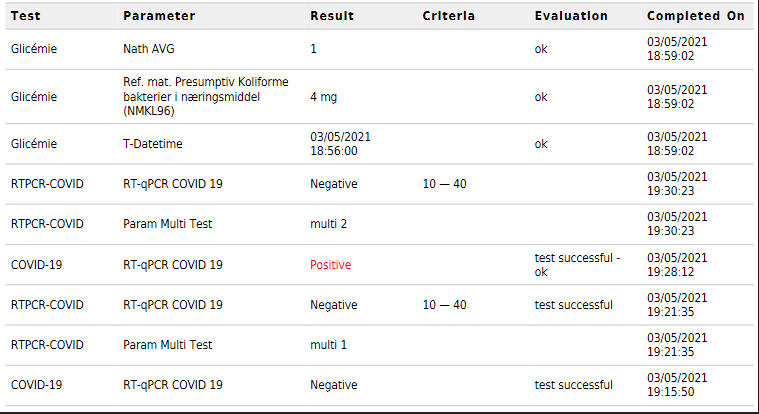 |
||
| 8 | ##prosessi_laajennettu## | Korvataan käsittelyparametritaulukolla
|
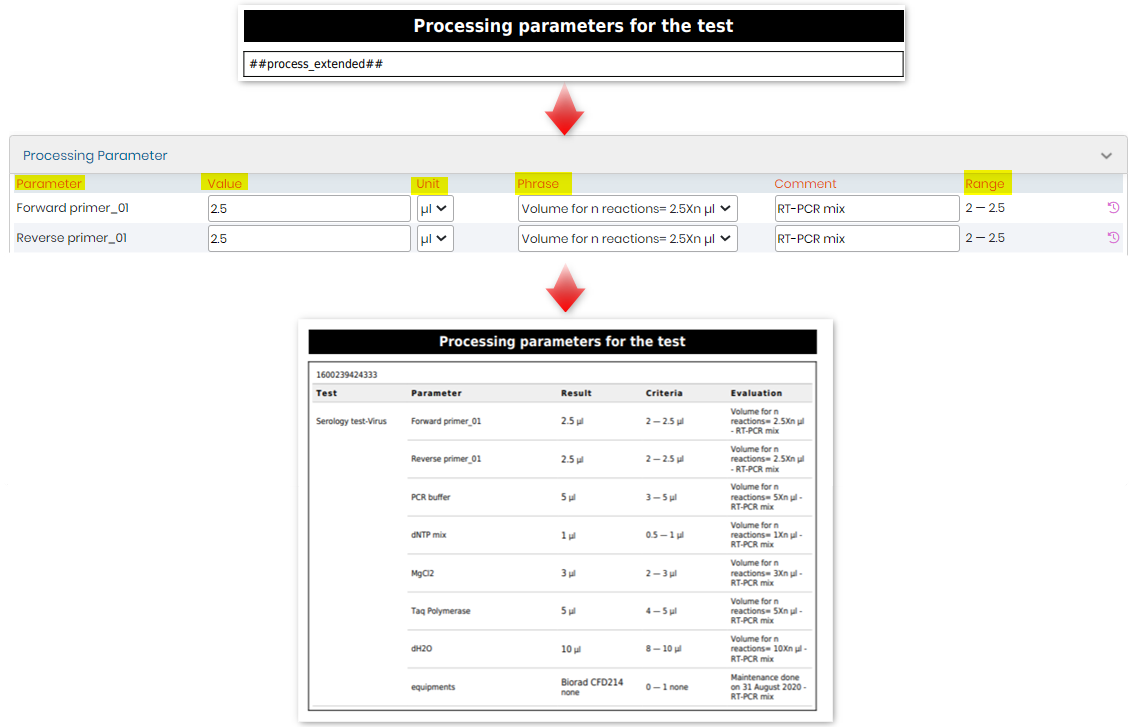 |
||
| 9 | ##yksityiskohdat## | Korvataan tulosten yksityiskohtaisella taulukolla [Tämä vaihtoehto näyttää näytteen tunnuksen, numeron, tyypin, näytteen kommentin (työtä luotaessa), parametrin nimen, tulosten arvot, yksikön, testin arvioinnin (lauseen) nimen, työtehtävän luonut käyttäjätaso ja raportin luomispäivämäärä] |
| 10 | ##details_w/o_footer## | Korvataan tulosten yksityiskohtaisella taulukolla [Tämä vaihtoehto näyttää näytteen tunnuksen, numeron, tyypin, näytteen kommentin (työtä luotaessa), parametrin nimen, tulosten arvot, yksikön, testin arvioinnin (lauseen) nimen, työn luonut käyttäjätaso ja raportin luomispäivämäärä], mutta ilman alatunnistetta |
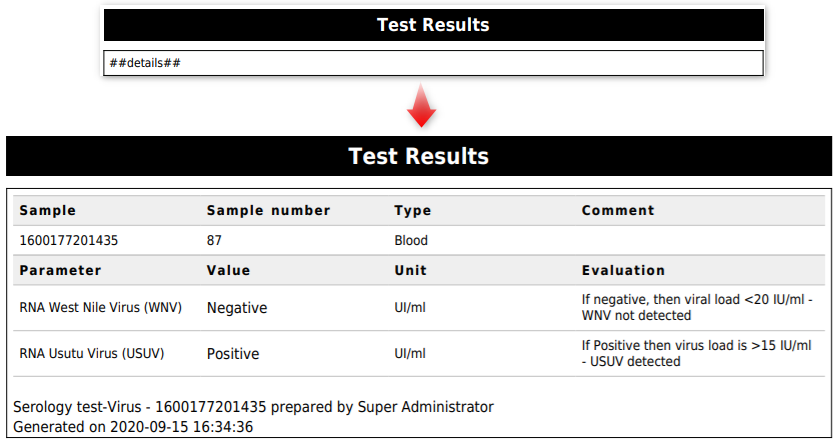 |
||
| 11 | ##matriisi## | Korvataan tulosmatriisilla
|
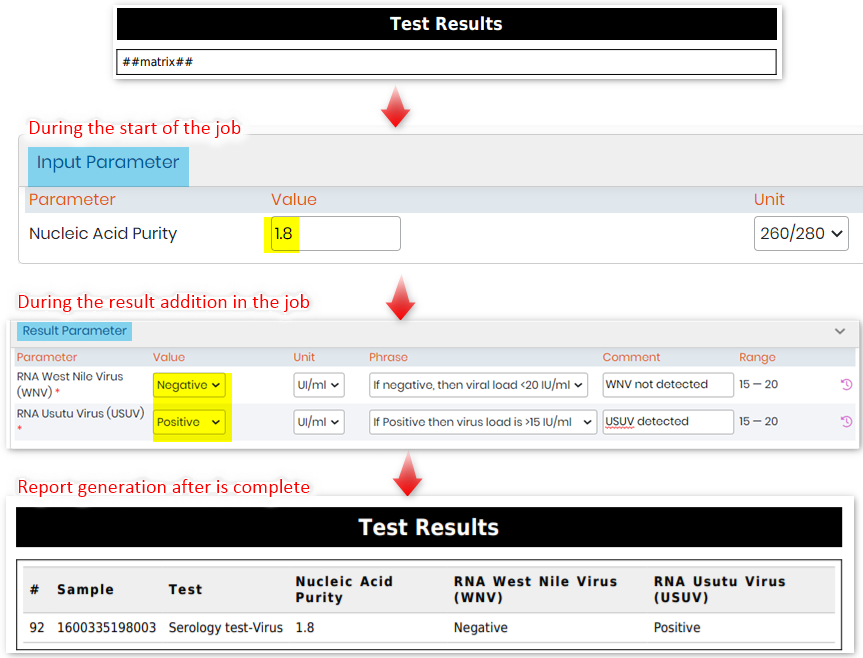 |
||
| 12 | ##matrix_param## | Korvataan tulosmatriisilla (katso kohta 5.1), mutta kaikki testit ovat samalla rivillä |
| 13 | ##matrix_sp## | Korvataan tulosmatriisilla (katso kohta 5.1) plus näytetyypillä |
| 14 | ##matriisi_summalla## | Korvataan tulosmatriisilla (katso kohta 5.1), jonka alatunnisteessa on summa |
| 15 | ##matrix_with_sum_extended## | Korvataan tulosmatriisilla (katso osa 5.1), jossa on summa ja muut vaihtoehdot alatunnisteessa (kuten: minimi- ja maksimiarvo, keskiarvo ja paljon muuta). |
| 16 | ##matrix_catalog## | Korvataan näytteiden tunnuksella, näytteiden numerolla ja testin nimellä |
| 17 | ##näytteet## | Korvataan näyteluettelolla (Tämä vaihtoehto näyttää näytetunnuksen, numeron, testin/testien nimen, nimen ja tulosten parametrien arvot.) |
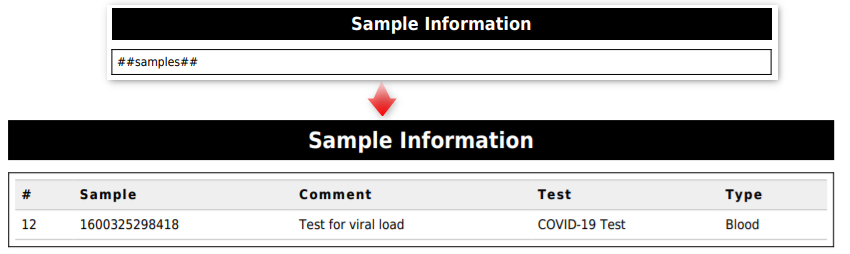 |
||
| 18 | ##hakijan_nimi## | Korvataan hakijan nimellä (Kansalaisjärjestö -> ADMIN -> ASETUKSET -> YHTEYSTIEDOT -> PYYNTÖJÄ) |
| 19 | ##requester_address## | Korvataan hakijan osoitteella (Kansalaisjärjestö -> ADMIN -> ASETUKSET -> YHTEYSTIEDOT -> PYYNTÖJÄ) |
| 20 | ##requester_email## | Korvataan hakijan sähköpostilla (Kansalaisjärjestö -> ADMIN -> ASETUKSET -> YHTEYSTIEDOT -> PYYNTÖJÄ) |
| 21 | ##requester_company## | Korvataan hakijan yrityksellä (Kansalaisjärjestö -> ADMIN -> ASETUKSET -> YHTEYSTIEDOT -> PYYNTÖJÄ) |
| 22 | ##requester2_name## | Korvataan toissijaisen pyytäjän nimellä (Kansalaisjärjestö -> ADMIN -> ASETUKSET -> YHTEYSTIEDOT -> PYYNTÖJÄ) |
| 23 | ##requester_code## | Korvataan pyytäjän koodilla (Kansalaisjärjestö -> ADMIN -> ASETUKSET -> YHTEYSTIEDOT -> PYYNTÖJÄ) |
| 24 | ##requester_contact## | Korvataan hakijan yhteyshenkilöllä (Kansalaisjärjestö -> ADMIN -> ASETUKSET -> YHTEYSTIEDOT -> PYYNTÖJÄ) |
| 25 | ##requester_phone## | Korvataan hakijan puhelinnumerolla (Kansalaisjärjestö -> ADMIN -> ASETUKSET -> YHTEYSTIEDOT -> PYYNTÖJÄ) |
| 26 | ##requester_fax## | Korvataan pyytäjän faksinumerolla (Kansalaisjärjestö -> ADMIN -> ASETUKSET -> YHTEYSTIEDOT -> PYYNTÖJÄ) |
| 27 | ##requester_users## | Korvataan pyytäjän käyttäjillä (Kansalaisjärjestö -> ADMIN -> ASETUKSET -> YHTEYSTIEDOT -> PYYNTÖJÄ) |
| 28 | ##työnumero## | Korvataan työnumerolla (Työpaikkaa luotaessa) |
| 29 | ##työpäivä## | Korvataan työpäivämäärällä (Työpaikkaa luotaessa) |
| 30 | ##job_end_date## | Korvataan työn päättymispäivämäärällä (kun työ on vahvistettu ja näkyy kohdassa "Hyväksytty") |
| 31 | ##työtunnus## | Korvataan työn tunnisteella (työluettelon alla jokaisella työllä on oletuksena luotu tunnus) |
| 32 | ##työn_lähettäjä## | Korvataan työn lähettäjän nimellä (henkilö, joka loi työpaikan) |
| 33 | ##työ_kommentti## | Korvataan työn kommentilla |
| 34 | ##job_validation_comment## | Korvataan työn laadunvarmistuskommentilla |
| 35 | ##priority_level## | Korvataan työn prioriteettitasolla (rutiini, kiireellinen tai samana päivänä) |
| 36 | ##operaattorin_nimi## | Korvataan operaattorin nimellä (henkilö, joka suoritti testit työssä) |
| 37 | ##operator_signimage## | Korvataan operaattorin allekirjoituskuvalla |
| 38 | ##validator_name## | Korvataan validaattorin nimellä (Henkilö, joka vahvisti työn, esimerkiksi laboratorion esimies) |
| 39 | ##raportin_numero## | Korvataan raportin yksilöivällä tunnisteella (Kun työ on Hyväksytty-tilassa, luotu raportti sisältää numeron sekä raporttiin liittyvän viivakoodin.) |
| 40 | ##tänään_päivä## | Korvataan raportin luontipäivämäärällä (Päivämäärä, jolloin raportti luotiin.) |
| 41 | ##laboratorion nimi## | Korvataan laboratorion nimellä (Näet laboratorion nimen selaimen URL-osoitteessa tai LC-palvelimen hallinnassa) |
| 42 | ##case_record## | Korvataan tapaustietueen nimellä (Se voi olla esimerkiksi potilaan nimi tai eläimen nimi tai mikä tahansa tietueen nimi missä tahansa mukautetussa moduulissa) – *Lue KB saadaksesi lisätietoja kuinka aktivoida tapaustiedot. |
| 43 | ##case_gender## | Korvataan tapausrekisterin sukupuolella (Se voi olla esimerkiksi potilaan sukupuoli tai eläimen sukupuoli tai mikä tahansa tietue sukupuoli missä tahansa mukautetussa moduulissa) – *Lue KB saadaksesi lisätietoja kuinka aktivoida tapaustiedot. |
| 44 | ##case_dob## | Korvataan tapausrekisterillä Syntymäaika (Se voi olla esimerkiksi potilaiden DOB tai eläimen DOB tai mikä tahansa tietue DOB missä tahansa mukautetussa moduulissa) – *Lue KB saadaksesi lisätietoja kuinka aktivoida tapaustiedot. |
|
||
| 45 | ##tapaus_ikä## | Korvataan tapauksen ennätysiällä (Se voi olla esimerkiksi potilaan ikä) |
| 46 | ##näytenumero## | Korvataan näytenumerolla (työluettelon alla -> näytetaso; jokaisella näytteellä on oletuksena luotu tunnus) |
| 47 | ##näytteen_nimi## | Korvataan mallinimellä (Kun luot työn ja lisäät näyterivejä, voit joko nimetä näytteen uudelleen tai niillä on oletusarvoinen luotu numero) |
| 48 | ##sample_type## | Korvataan näytetyypillä (kun luot työn ja lisäät näytetyypin, jos se on veri, kudos, vanupuikko jne.) |
| 49 | ##näyte_kommentti## | Korvataan esimerkkikommentilla (kun luot työtehtävän ja lisäät kommentteja näytteeseen) |
| 50 | ##sample_id## | Korvataan mallitunnuksella (työluettelon alla -> näytetaso; jokaisella näytteellä on oletuksena luotu tunnus) |
| 51 | ##samples_line## | Korvataan näyteluettelolla rivillä (kun luot työn ja lisäät näyterivejä, jokaisen näytteen nimi näkyy tässä) |
| 52 | ##sample_lot## | Korvataan näyteerällä |
| 53 | ##vastaanotettu_päivämäärä## | Korvataan näytteen vastaanottopäivämäärällä (kun luot työtehtävän ja lisäät, jos olet vastaanottanut näytteen sekä päivämäärän ja kellonajan) |
| 54 | ##valmis_päivämäärä## | Korvataan näytteen valmistumispäivämäärällä (Kun työsi on "valmis-tilassa", päivämäärä on valmistumispäivä. Voit myös valita "Tallenna ja suorita" -vaihtoehdon, kun suoritat työtä. Tämä päivämäärä on "valmistuspäivämäärä" ) |
|
||
| 55 | ##job_param## | Korvataan työn mukautetuilla parametreilla (Nämä ovat "Työtasolla" luomasi parametrit). (Kansalaisjärjestö->ADMIN -> ASETUKSET->MUUTTUJAT) – *Lue KB saadaksesi lisätietoja miten parametreja luodaan. 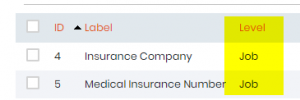 |
| 56 | ##protokollat## | Wkorvataan protokollaluettelolla (Tämä on protokollan nimi ja sen kuvaus.) (Kansalaisjärjestö->ADMIN -> ASETUKSET->PÖYTÄKIRJAT) *Lue KB saadaksesi lisätietojakuinka luodaan protokollia. |
| 57 | ##protokollan_nimi## | Korvataan protokollan nimellä (Tämä on vain protokollan nimi pilkulla erotettuna.) |
| 58 | ##protokollan_kuvaus## | Korvataan protokollan kuvauksella (Tämä on vain protokollan kuvaus pilkulla erotettuna.) |
| 59 | ##reagenssit## | Korvataan reagenssiluettelolla (Tämä näyttää taulukon, jossa on testi, reagenssiluettelo ja määrä.) (Kansalaisjärjestö->ADMIN -> REAGENSSIT) *Lue KB saadaksesi lisätietoja kuinka luoda reagensseja ja laitteita LSM:ssä. |
| 60 | ##varusteet## | Korvataan laiteluettelolla (Tämä korvataan testinimellä, protokollan nimellä, laitekategorialla & nimellä, laitteen tulevalla huollolla sekä sen merkillä ja mallilla.) (Kansalaisjärjestö->ADMIN -> LAITTEET) *Lue KB saadaksesi lisätietoja kuinka luoda reagensseja ja laitteita LSM:ssä. |
| 61 | ##testin_nimi## | Korvataan testinimellä (Kansalaisjärjestö->ADMIN -> ASETUKSET->TESTIT) |
| 62 | ##testikoodi## | Korvataan testikoodilla (Kansalaisjärjestö->ADMIN -> ASETUKSET->TESTIT) |
| 63 | ##tests_line## | Korvataan testiluettelolla rivillä (tämä on tilanne, kun sinulla on useita testejä yhdelle näytteelle pilkulla erotettuna) (Kansalaisjärjestö->ADMIN -> ASETUKSET->TESTIT) |
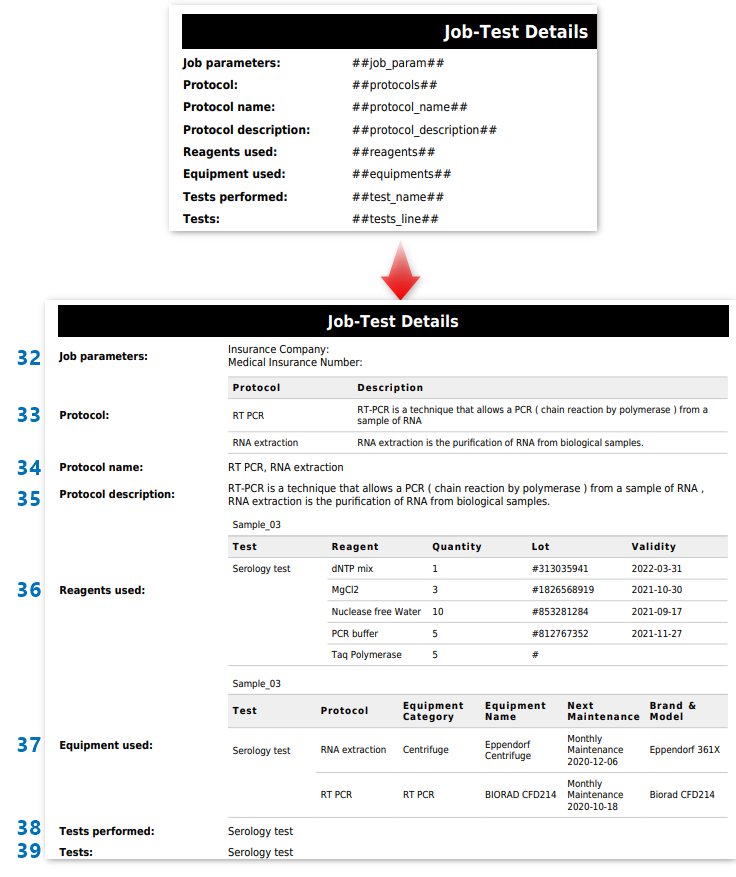 |
||
| 64 | ##validator_signimage## | Korvataan validaattorin allekirjoituskuvalla |
| 65 | ##equipments_protocols## | Korvataan laitteiden ja protokollien luettelolla |
| 66 | ##case_qr_code## | Korvataan QR-koodilla, jossa on suora linkki raporttiin |
| 67 | ##muutosnimi## | Korvataan muutostarralla, jossa on aikaisempi raporttitunnus |
| 68 | ##muutos_kommentti## | Korvataan syyllä käynnistää uudelleen |
| 69 | ##muutospäivämäärä## | Korvataan uudelleenkäynnistyspäivämäärällä |
| 70 | ##akkreditointi_sinetti## | Korvataan akkreditoinnilla (määritetty sivulla "Sääntelyasetukset") |
| 71 | ##corrective_title## | Korvataan korjaavalla otsikolla tai tyhjä, jos korjausta ei ole |
| 72 | ##korjaava_päivämäärä## | Korvataan korjauspäivämäärällä |
| 73 | ##korjaava_kommentti## | Korvataan korjaavalla kommentilla |
| Katso KB on Korjaus/muutostoimenpiteet LSM-raportissa.
|
||
| 74 | ##parametrin_nimi_kommentti## | Korvataan käsittelyyn ja tulosparametreihin liittyvillä kommenteilla. |
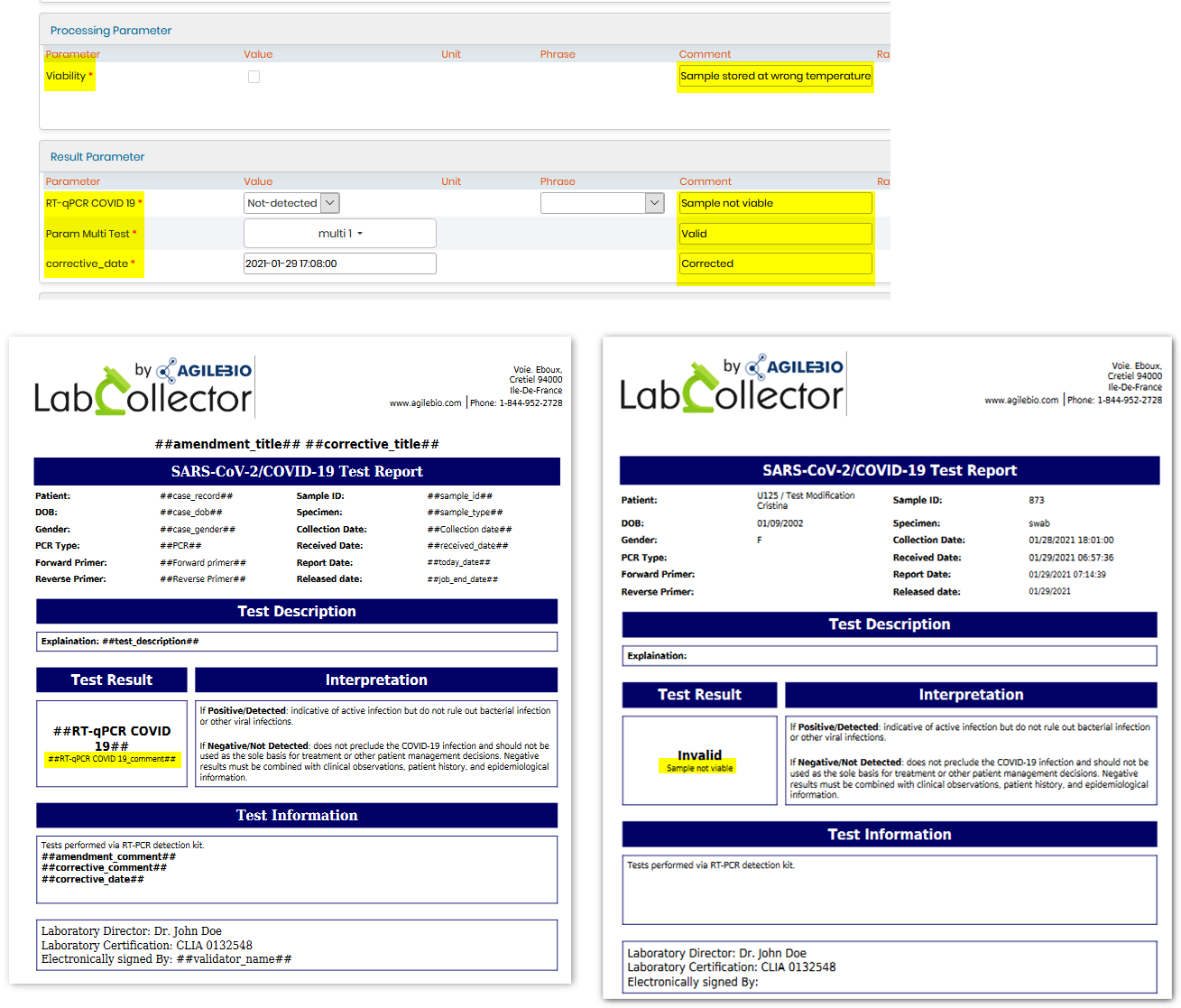 |
||
| 75 | ##työkartan_alue## | Korvataan työn aluekaaviolla |
|
||
| 76 | ##job_chart_bars## | Korvataan työn pylväskaaviolla |
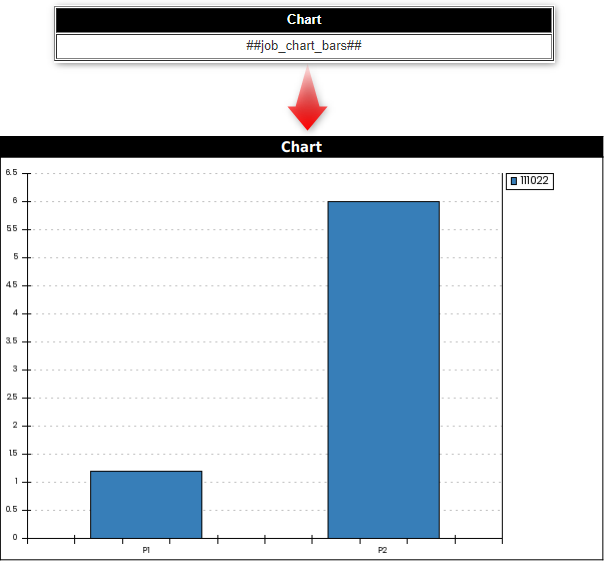 |
||
| 77 | ##job_chart_boxes## | Korvataan työn laatikkokaaviolla |
| 78 | ##job_chart_bubbles## | Korvataan työn kuplakaaviolla |
| 79 | ##job_chart_linepoints## | Korvataan työn pistekaaviolla, jossa pisteet on yhdistetty toisiinsa |
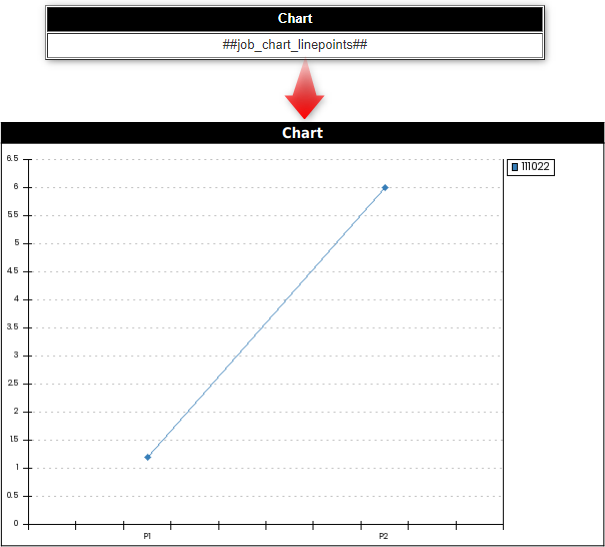 |
||
| 80 | ##job_chart_lines## | Korvataan työn viivakaaviolla |
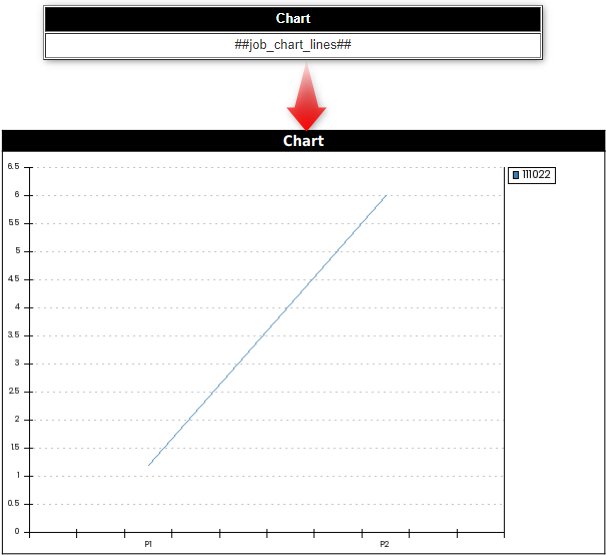 |
||
| 81 | ##job_chart_pie## | Korvataan työn ympyräkaaviolla |
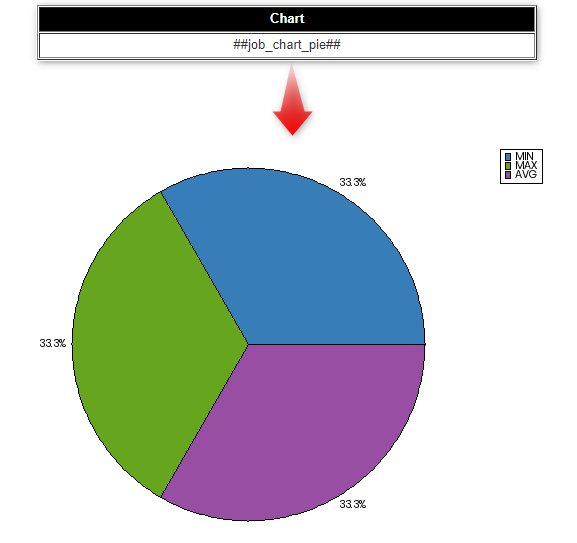 |
||
| 82 | ##job_chart_points## | Korvataan työn pistetaulukolla |
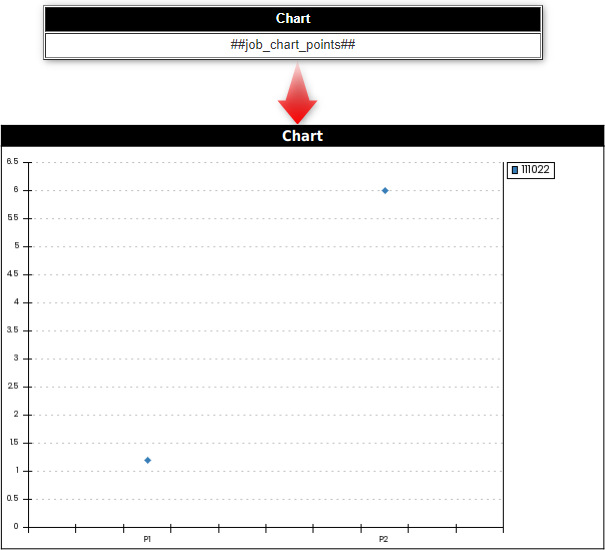 |
||
| 83 | ##job_chart_squared## | Korvataan työn neliökaaviolla |
| 84 | ##job_chart_squaredarea## | Korvataan työn neliökaaviolla |
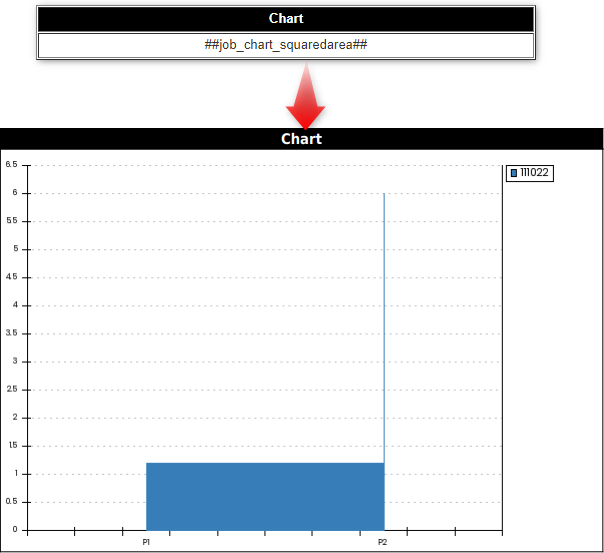 |
||
| 85 | ##job_chart_stackedarea## | Korvataan työn pinottu aluekaaviolla |
| 86 | ##job_chart_stackedbars## | Korvataan työn pinotulla pylväskaaviolla |
| 87 | ##job_chart_stackedsquaredarea## | Korvataan työn yhdistelmällä pinotuista ja neliöisistä aluekaavioista |
| 88 | ##job_chart_table## | Korvataan kaavion arvotaulukolla |
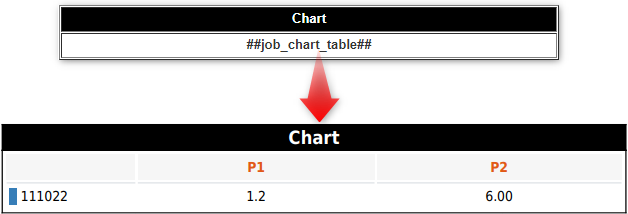 |
||
| 89 | ##results_merged_protocols## | Korvataan laajalla tulostaulukolla, menetelmillä ja ilman taukoja näytteen mukaan |
| 90 | ##prosessimatriisi## | Korvataan käsittelyparametrien matriisilla |
.
-
Laskumalli
- Tässä olevia kenttiä voidaan käyttää mallina tarjousten, laskujen tai ostotilausten luomiseen.
*Katso KB päällä miten laskut tehdään. - Voit lisätä laskun tiedot menemällä osoitteeseen Kansalaisjärjestö->ADMIN -> ASETUKSET ->KUSTANNUKSET.
- Tässä olevia kenttiä voidaan käyttää mallina tarjousten, laskujen tai ostotilausten luomiseen.
| 1. | ##yksityiskohdat## | Korvataan laskun tiedoilla (Se näyttää yksityiskohdat taulukkomuodossa testikoodin, nimen, näytetyypin, näytteiden määrän, kiinteän hinnan, tunnin, tuntihinnan, rivin kokonaissumman, joka näyttää laskelman määritettyjen kustannusten perusteella Kansalaisjärjestö->ADMIN -> ASETUKSET ->KUSTANNUKSET) |
| 2. | ##näytteet## | Korvataan näyteluettelolla |
| 3. | ##hakijan_nimi## | Korvataan hakijan nimellä (Kansalaisjärjestö-> ADMIN -> ASETUKSET -> YHTEYSTIEDOT -> PYYNTÖJÄ) |
| 4. | ##requester2_name## | Korvataan toissijaisella pyytäjän osoitteella (Kansalaisjärjestö-> ADMIN -> ASETUKSET -> YHTEYSTIEDOT -> PYYNTÖJÄ) |
| 5. | ##requester_address## | Korvataan hakijan osoitteella (Kansalaisjärjestö-> ADMIN -> ASETUKSET -> YHTEYSTIEDOT -> PYYNTÖJÄ) |
| 6. | ##requester_email## | Korvataan pyytäjän sähköpostilla (Kansalaisjärjestö-> ADMIN -> ASETUKSET -> YHTEYSTIEDOT -> PYYNTÖJÄ) |
| 7. | ##requester_code## | Korvataan pyytäjäkoodilla (Kansalaisjärjestö-> ADMIN -> ASETUKSET -> YHTEYSTIEDOT -> PYYNTÖJÄ) |
| 8. | ##requester_contact## | Korvataan hakijan yhteyshenkilöllä (Kansalaisjärjestö-> ADMIN -> ASETUKSET -> YHTEYSTIEDOT -> PYYNTÖJÄ) |
| 9. | ##requester_phone## | Korvataan pyytäjän puhelinnumerolla (Kansalaisjärjestö-> ADMIN -> ASETUKSET -> YHTEYSTIEDOT -> PYYNTÖJÄ) |
| 10. | ##requester_fax## | Korvataan pyytäjän faksinumerolla (Kansalaisjärjestö-> ADMIN -> ASETUKSET -> YHTEYSTIEDOT -> PYYNTÖJÄ) |
| 11. | ##ostotilaus## | Korvaa työn ostotilauksella (Korvaa tilausnumerolla) |
| 12. | ##veronumero## | Korvataan pyytäjän veronumerolla (Korvaa veronumerolla, jonka olet antanut pyytäjän laskutusosoitteen tiedoissa) |
| 13. | ##työnumero## | Korvataan työnumerolla (Työtä luotaessa numero annetaan työlle) |
| 14. | ##työtunnus## | Korvataan työn tunnisteella (Työtä luotaessa sille annetaan tunnus automaattisesti) |
| 15. | ##työpäivä## | Korvataan työpäivämäärällä (Työpaikkaa luotaessa katsotaan työpäivämääräksi) |
| 16. | ##työn_lähettäjä## | Korvataan työn lähettäjän nimellä (Henkilö, joka luo tai lähettää työn) |
| 17. | ##priority_level## | Korvataan työn prioriteettitasolla (rutiini, kiireellinen tai samana päivänä) |
| 18. | ##laskutus päivämäärä## | Korvataan laskun päivämäärällä (Voit lisätä laskun päivämäärän siirtymällä osoitteeseen Kansalaisjärjestö->ADMIN -> ASETUKSET ->KUSTANNUKSET) *Et voi lisätä laskun päivämäärää, kun laskun tila on odotustilassa. |
| 19. | ##laskun numero## | Korvataan laskun numerolla (Voit lisätä laskun päivämäärän siirtymällä osoitteeseen Kansalaisjärjestö->ADMIN -> ASETUKSET ->KUSTANNUKSET) |
| 20. | ##Laskutusosoite## | Korvataan laskutusosoitteella |
| 21. | ##billing_contact## | Korvataan laskutuksen yhteystiedoilla |
| 22. | ##laskutussähköposti## | Korvataan laskutussähköpostiosoitteella |
| 23. | ##laskutuspuhelin## | Korvataan laskutuspuhelinnumerolla |
| 24. | ##billing_fax## | Korvataan laskutusfaksinumerolla |
| 25. | ##case_record## | Korvataan tapaustietueen nimellä (Se voi olla esimerkiksi potilaan nimi tai eläimen nimi tai mikä tahansa tietueen nimi missä tahansa mukautetussa moduulissa) – *Lue KB saadaksesi lisätietoja kuinka aktivoida tapaustiedot. |
| 26. | ##case_gender## | Korvataan tapausrekisterin sukupuolella (Se voi olla esimerkiksi potilaan sukupuoli) |
| 27. | ##case_dob## | Korvataan tapauksen kirjaamispäivämäärällä (Se voi olla esimerkiksi potilaan syntymäaika) |
| 28. | ##tapaus_ikä## | Korvataan tapauksen ennätysiällä (Se voi olla esimerkiksi potilaan ikä) |
| 29. | ##protokollat## | Korvataan protokollilla. (Tämä on protokollan nimi ja sen kuvaus.) (Kansalaisjärjestö->ADMIN -> ASETUKSET->PÖYTÄKIRJAT) |
| 30. | ##protokollan_nimi## | Korvataan protokollan nimellä (Tämä on vain protokollan nimi pilkulla erotettuna.) |
| 31. | ##protokollan_kuvaus## | Korvataan protokollan kuvauksella (Tämä on vain protokollan kuvaus pilkulla erotettuna.) |
| *
|
||
-
CoC (Chain of Custody) -malli
- Tässä olevia kenttiä voidaan käyttää mallina näytteiden alkuperäketjun luomiseen.
- Tämä malli on tärkeä varsinkin, jos vastaanotat näytteitä toisesta laboratoriosta. Sitten laboratorio voi käyttää LSMRemote-sovellustamme ja luoda CoC-raportin näytteille.
*Lue KB on miten CoC luodaan lähettämällä tilaus LSMRemotesta. - CoC:ssa voi olla myös tunnus, jolla potilas voi suoraan tarkastella raporttiaan.
* Katso KB-tarkistus kuinka potilas voi käyttää tunnusnumeroa päästäkseen raporttiin suoraan.
| 1 | ##yksityiskohdat## | Korvataan Chain of Custody (CoC) -luettelolla (Se näyttää näytteen nimen, numeron viivakoodin kanssa, testin nimen, tunnusnumeron [tyypin alla], potilaan nimen, sukupuolen ja syntymäajan sekä näytteenottoajan Se sisältää myös päivämäärän ja kellonajan, jolloin CoC luodaan). * Katso KB-tarkistus kuinka potilas voi käyttää tunnusnumeroa päästäkseen raporttiin suoraan. |
| 2 | ##hakijan_nimi## | Korvataan hakijan nimellä ( Kansalaisjärjestö-> ADMIN -> ASETUKSET -> YHTEYSTIEDOT -> PYYNTÖJÄ) |
| 3 | ##requester_address## | Korvataan hakijan osoitteella ( Kansalaisjärjestö-> ADMIN -> ASETUKSET -> YHTEYSTIEDOT -> PYYNTÖJÄ) |
| 4 | ##requester_email## | Korvataan pyytäjän sähköpostilla ( Kansalaisjärjestö-> ADMIN -> ASETUKSET -> YHTEYSTIEDOT -> PYYNTÖJÄ) |
| 5 | ##requester2_name## | Korvataan toissijaisella pyytäjän nimellä ( Kansalaisjärjestö-> ADMIN -> ASETUKSET -> YHTEYSTIEDOT -> PYYNTÖJÄ) |
| 6 | ##requester_code## | Korvataan pyytäjäkoodilla ( Kansalaisjärjestö-> ADMIN -> ASETUKSET -> YHTEYSTIEDOT -> PYYNTÖJÄ) |
| 7 | ##requester_contact## | Korvataan hakijan yhteyshenkilöllä ( Kansalaisjärjestö-> ADMIN -> ASETUKSET -> YHTEYSTIEDOT -> PYYNTÖJÄ) |
| 8 | ##requester_phone## | Korvataan pyytäjän puhelinnumerolla ( Kansalaisjärjestö-> ADMIN -> ASETUKSET -> YHTEYSTIEDOT -> PYYNTÖJÄ) |
| 9 | ##requester_fax## | Korvataan pyytäjän faksinumerolla ( Kansalaisjärjestö-> ADMIN -> ASETUKSET -> YHTEYSTIEDOT -> PYYNTÖJÄ) |
| 10 | ##työnumero## | Korvataan työnumerolla (Työtä luotaessa numero annetaan työlle) |
| 11 | ##työpäivä## | Korvataan työpäivämäärällä (työtä luotaessa katsotaan työpäivämäärä) |
| 12 | ##työtunnus## | Korvataan työn tunnisteella (Työtä luotaessa sille annetaan tunnus automaattisesti) |
| 13 | ##priority_level## | Korvataan työn prioriteettitasolla (rutiini, kiireellinen tai samana päivänä) |
| 14 | ##työn_lähettäjä## | Korvataan työn lähettäjän nimellä (henkilö, joka luo tai lähettää työn) |
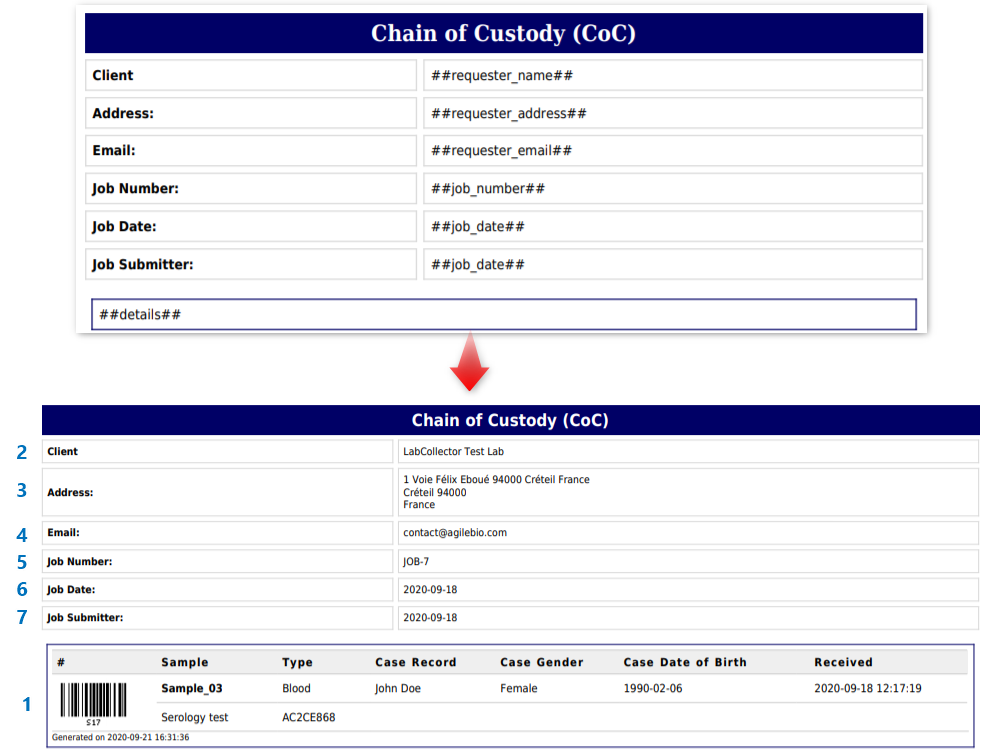 |
||
-
Peruutusraporttimalli
| 1 | ##yksityiskohdat## | Korvataan peruutettujen näytteiden luettelolla ja peruutuksen syyllä. Siinä näkyy näytteen nimi, numero viivakoodilla, testin nimi, tunnusnumero [tyypin alla], potilaan nimi, sukupuoli ja syntymäaika sekä näytteen vastaanottoaika mukaan lukien aika. Se sisältää myös päivämäärän ja kellonajan, jolloin peruutettu raportti luotiin. * Katso KB-tarkistus kuinka potilas voi käyttää tunnusnumeroa päästäkseen raporttiin suoraan. |
| 2 | ##peruutussyy## | Korvaa peruutuksen syyn. |
| 3 | ##peruutuspäivä## | Korvataan peruutuspäivänä. |
| 4 | ##hakijan_nimi## | Korvataan hakijan nimellä ( Kansalaisjärjestö-> ADMIN -> ASETUKSET -> YHTEYSTIEDOT -> PYYNTÄJÄT). |
| 5 | ##requester_address## | Korvataan hakijan osoitteella ( Kansalaisjärjestö-> ADMIN -> ASETUKSET -> YHTEYSTIEDOT -> PYYNTÄJÄT). |
| 6 | ##requester_email## | Korvataan pyytäjän sähköpostilla ( Kansalaisjärjestö-> ADMIN -> ASETUKSET -> YHTEYSTIEDOT -> PYYNTÄJÄT). |
| 7 | ##requester2_name## | Korvataan toissijaisella pyytäjän nimellä ( Kansalaisjärjestö-> ADMIN -> ASETUKSET -> YHTEYSTIEDOT -> PYYNTÄJÄT). |
| 8 | ##requester_code## | Korvataan pyytäjäkoodilla ( Kansalaisjärjestö-> ADMIN -> ASETUKSET -> YHTEYSTIEDOT -> PYYNTÄJÄT). |
| 9 | ##requester_contact## | Korvataan hakijan yhteyshenkilöllä ( Kansalaisjärjestö-> ADMIN -> ASETUKSET -> YHTEYSTIEDOT -> PYYNTÄJÄT). |
| 10 | ##requester_phone## | Korvataan pyytäjän puhelinnumerolla ( Kansalaisjärjestö-> ADMIN -> ASETUKSET -> YHTEYSTIEDOT -> PYYNTÄJÄT). |
| 11 | ##requester_fax## | Korvataan pyytäjän faksinumerolla ( Kansalaisjärjestö-> ADMIN -> ASETUKSET -> YHTEYSTIEDOT -> PYYNTÄJÄT). |
| 12 | ##työnumero## | Korvataan työnumerolla (Työtä luotaessa työlle annetaan numero). |
| 13 | ##työpäivä## | Korvataan työpäivämäärällä (Työn luomisen aikana pidetään työpäivämäärää). |
| 14 | ##työtunnus## | Korvataan työn tunnisteella (Työtä luotaessa tunnus määritetään sille automaattisesti). |
| 15 | ##priority_level## | Korvataan työn prioriteettitasolla (rutiini, kiireellinen tai samana päivänä). |
| 16 | ##työn_lähettäjä## | Korvataan työn lähettäjän nimellä (henkilö, joka luo tai lähettää työn). |
 |
||
-
Eräraporttimalli
- Tässä olevia kenttiä voidaan käyttää erien mallina.
- Tämä raportti on tärkeä skenaarioissa, joissa suoritat 100 testiä joka päivä erissä.
- Eräraportti voi auttaa sinua näkemään kaikki erän näytteet ja suoritetut testit.
- Voit luoda eräraportin siirtymällä osoitteeseen Kansalaisjärjestö-> TYÖLUETTELO -> GROUP BY -> ERÄTESTI-NÄYTE -> VAIHTOEHDOT -> raportti -> PDF
| 1. | ##yksityiskohdat## | Korvataan eränäyteluettelolla (Tämä vaihtoehto näyttää näytetunnuksen, testin nimen, käytetyn laitteiston, testiä pyytäneen pyynnön laboratorion ja päivämäärän/ajan, jolloin raportti luotiin.) |
| 2. | ##erä## | Korvataan erällä (Tämä näyttää erän nimen.) |
 |
||
-
Dynaamiset tunnisteet
- Voit käyttää näitä mukautettuja tunnisteita raportissasi.
- Jos esimerkiksi loit parametrin työ- tai näytetasolla ja haluat parametrin näkyvän raportissasi. Sinun tarvitsee vain lisätä ##-merkki parametrin nimen ympärille.
Mitä tahansa parametria voidaan käyttää tagina lisäämällä sen ympärille ##. esim. ##tag_nimi## tai vaihtoehtoisesti ##{testitunnus}_{parameter_ID}##
Liitä tapaustietueen kenttiin case_. esim. ##tapauskentän_nimi## - Parametrin lauseen näyttämiseksi sinun tarvitsee vain lisätä "_phrase". esim. ##parametrin_nimi_lause##
- Parametrin kommentin näyttämiseksi sinun tarvitsee vain lisätä "_comment". esim. ##parametrin_nimi_kommentti##
- Lisää tapaustietuekenttien eteen "case_". esim. ##tapauskentän_nimi##
- Liitettyjen moduulien kenttien eteen lisää moduulin koodi_. esim. ##IS_kentän_nimi##
- Kun olet suorittanut työn ja luonut työstä raportin, parametreille asettamasi arvot näkyvät raportissasi.
* Huolehdi siitä, että tagit ovat kirjainkoolla ja välilyönnillä herkkiä, joten kirjoita ne täsmälleen niin kuin olet kirjoittanut ne parametreihin.
Huolehdi siitä, että tagit ovat kirjainkoolla ja välilyönnillä herkkiä, joten kirjoita ne täsmälleen niin kuin olet kirjoittanut ne parametreihin.
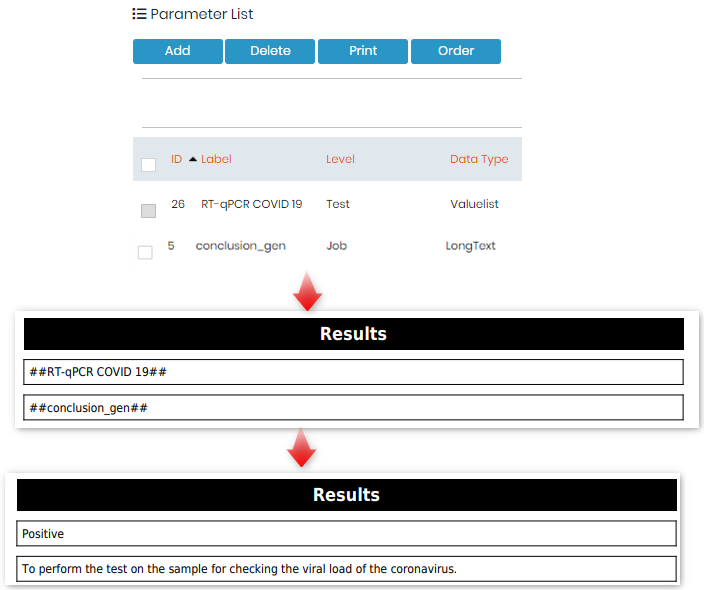
- Dynaamiset tunnisteet mukautetusta moduulista
- Voit ottaa yhteyden LSM:ssä käyttöön "Case record" -vaihtoehdon.
* Lue KB on miten tapausrekisteri aktivoidaan. - Tapaustietuetiedot tallennetaan mukautettuun moduuliin. Jos esimerkiksi teet testejä, jotka liittyvät sairaaloiden näytteisiin, voit luoda mukautetun moduulin nimeltä "Potilaat" ja yhdistää tämän moduulin LSM:ään.
- LSM yleensä aktivoitu tapaustietue, joka yhdistää mukautetut moduulit kolmella tiedolla: Tapaustietueen nimi, sukupuoli ja syntymäaika. Sinulla voi kuitenkin olla muita näytteeseen liittyviä tietoja, jotka haluat tuoda mukautetusta moduulista suoraan LSM-raporttiin käyttämällä dynaamisia tunnisteita tässä KB:ssä kuvatulla tavalla. Katso yllä olevat kohdat 21, 22, 23 osion tulosmallista/käsittelymallista.
- Näin voit luoda mukautettuja dynaamisia tunnisteita mukautetusta moduulista, joka on liitetty LSM:n tapaustietueeseen.
- Jos esimerkiksi mukautettu moduuli on potilasmoduuli, saatat haluta tuoda tietoja, kuten potilaan puhelinnumeron, vakuutuksen, sähköpostiosoitteen, osoitteen jne., paitsi hänen nimensä, sukupuolensa tai syntymäaikansa.
- Voit tehdä tämän luomalla tunnisteita, kuten "case_LEGEND NAME". Selitenimi on kentän nimi. Katso alta esimerkiksi mukautetun moduulin kentän nimi ja sen käyttö raporttimallissa dynaamisena kenttänä.
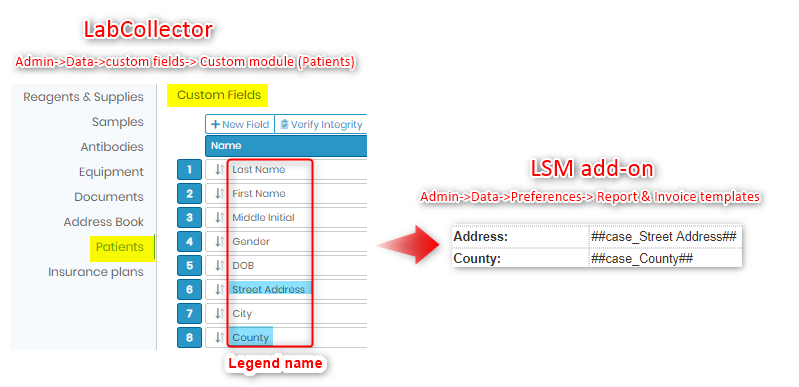
- Voit ottaa yhteyden LSM:ssä käyttöön "Case record" -vaihtoehdon.
- Päivämäärämuoto
- Kaikki päivämäärät noudattavat yleisissä asetuksissa asetettua päivämäärämuotoa.
- Päivämäärätunnisteet tukevat muotoa 'date', joka liittää muuntimen #D tai 'datetime', joka lisää muokkaimen #DT esim. ##report_date#D##
Aiheeseen liittyviä aiheita:
- Katso KB päällä miten laskut tehdään.
- Lue lisää KB:stämme miten parametreja luodaan.
- Lue lisää KB:stämme kuinka aktivoida tapaustiedot.
- Lue lisää KB:stämme kuinka luoda raportteja.
- Tutustu manuaalinen lisätietoja.
- Tarkista KB:stämme LSM-käyttöopas töistä raporttien luomiseen.
- Katso KB-tarkistus kuinka potilas voi käyttää tunnusnumeroa päästäkseen raporttiin suoraan.
- Ole hyvä ja lue KB on miten CoC luodaan lähettämällä tilaus LSMRemotesta.